Instant Hotspot auf deinem Mac
Keine WLAN-Verbindung? Mit „Instant Hotspot“ kannst du den persönlichen Hotspot auf deinem iPhone oder iPad verwenden, um dein MacBook Air sofort mit dem Internet zu verbinden. Ein Passwort ist dazu nicht erforderlich.
Hinweis: Für den persönlichen Hotspot ist ein iPhone mit iOS 8 (oder neuer) oder ein iPad (Mobilfunkmodelle) mit iPadOS 13.1 (oder neuer) erforderlich. Weitere Informationen findest du im Apple Support-Artikel Einen persönlichen Hotspot auf deinem iPhone oder iPad einrichten.
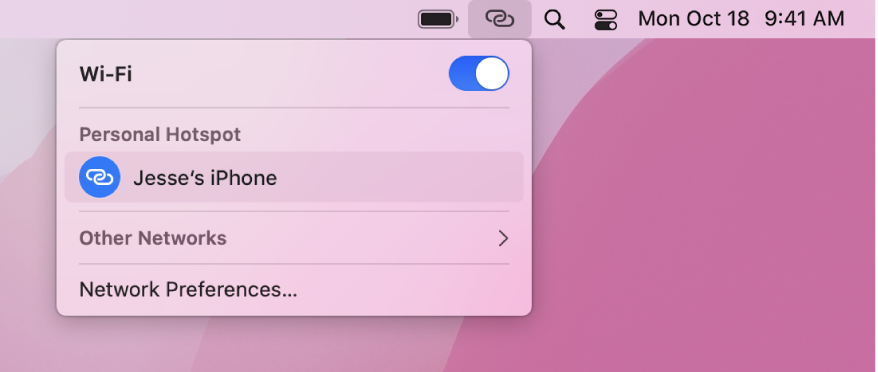
Verbindung zum persönlichen Hotspot deines Geräts herstellen. Klicke auf das WLAN-Symbol ![]() in der Menüleiste und auf
in der Menüleiste und auf ![]() neben deinem iPhone oder iPad in der Liste (wird die Liste nicht angezeigt, klicke auf „Andere Netzwerke“). Das WLAN-Symbol in der Menüleiste ändert sich in
neben deinem iPhone oder iPad in der Liste (wird die Liste nicht angezeigt, klicke auf „Andere Netzwerke“). Das WLAN-Symbol in der Menüleiste ändert sich in ![]() . Es ist nicht erforderlich, eine Aktion auf dem Gerät auszuführen, das MacBook Air stellt die Verbindung automatisch her. Wenn der Hotspot nicht verwendet wird, trennt das MacBook Air die Verbindung automatisch, um Batteriestrom zu sparen.
. Es ist nicht erforderlich, eine Aktion auf dem Gerät auszuführen, das MacBook Air stellt die Verbindung automatisch her. Wenn der Hotspot nicht verwendet wird, trennt das MacBook Air die Verbindung automatisch, um Batteriestrom zu sparen.
Tipp: Wenn du zur Eingabe eines Passworts aufgefordert wirst, stelle sicher, dass deine Geräte korrekt eingerichtet sind. Weitere Informationen findest du im Apple Support-Artikel Instant Hotspot verwenden, um eine Verbindung zu deinem persönlichen Hotspot herzustellen, ohne ein Kennwort einzugeben.
Verbindungsstatus prüfen. Im WLAN-Menü wird die Stärke des Funksignals angezeigt.
Weitere Infos. Weitere Informationen findest du unter Verwenden von iPhone oder iPad zum Herstellen einer Internetverbindung im macOS – Benutzerhandbuch.